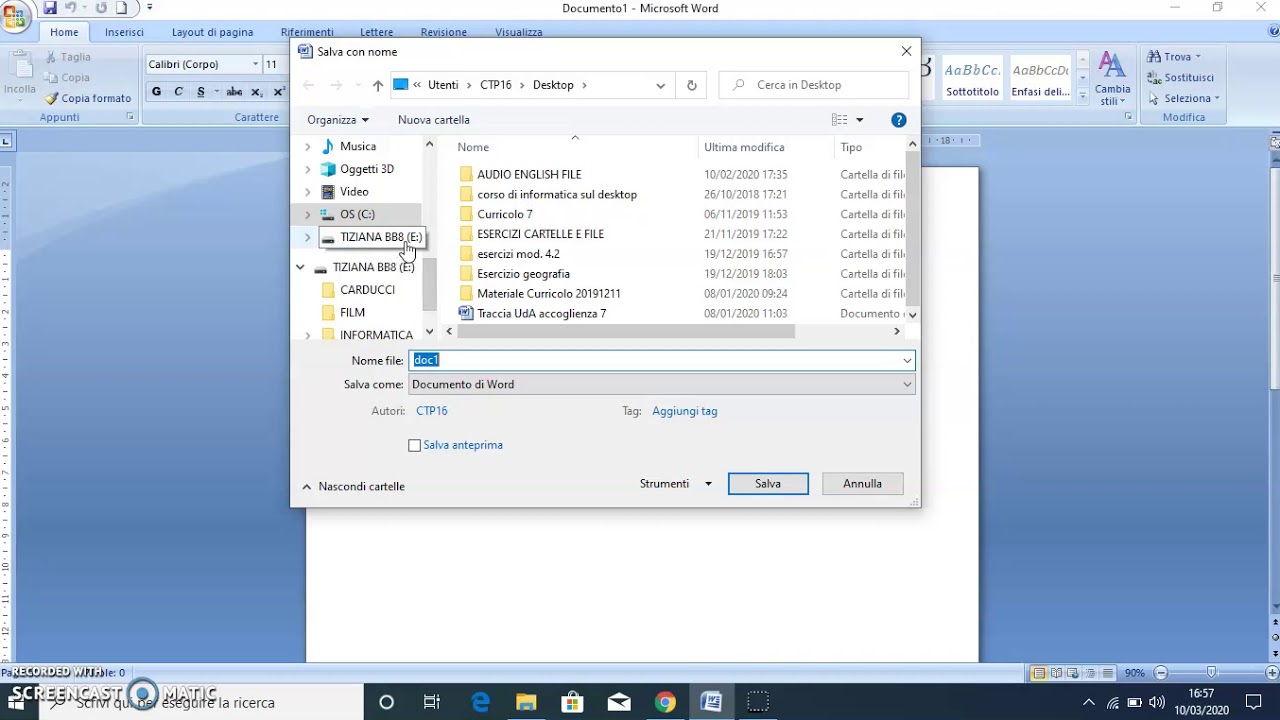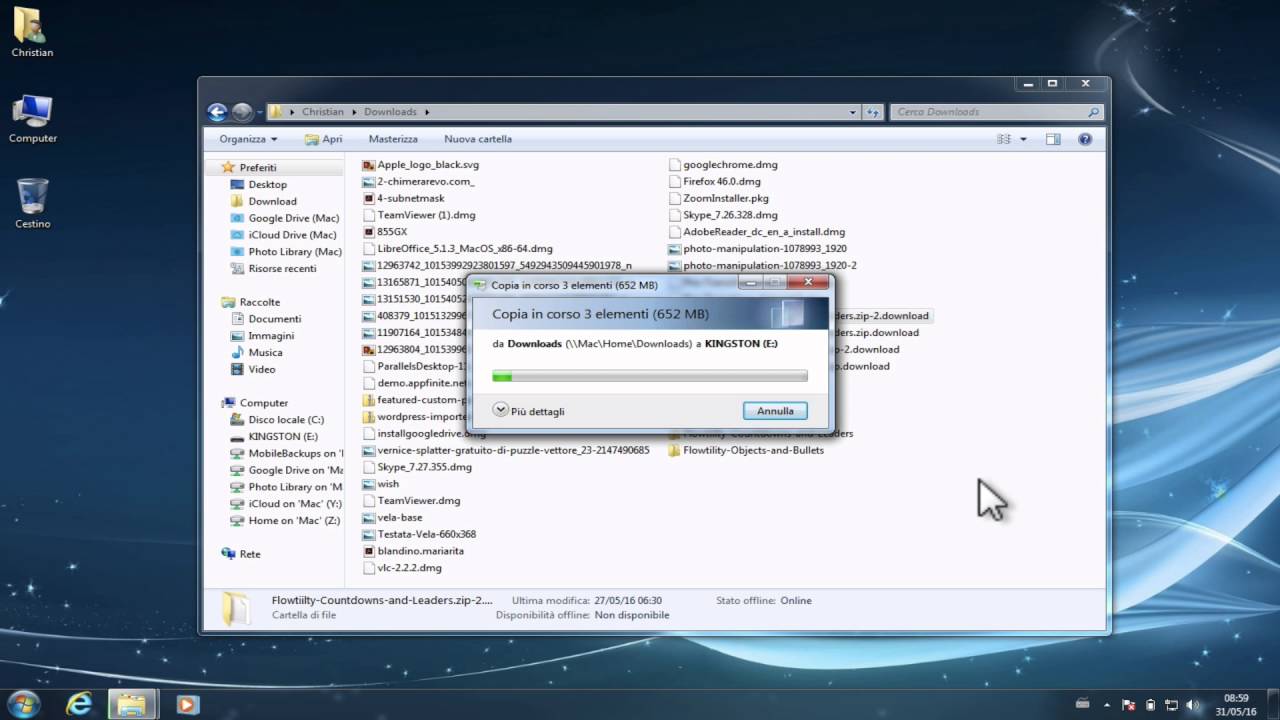Spostare un file PowerPoint sulla chiavetta USB è un’operazione molto semplice e veloce. Questo è utile quando si desidera trasferire la presentazione da un computer all’altro o quando si vuole avere un backup del file. In questo articolo vedremo i passaggi necessari per spostare il file PowerPoint sulla chiavetta USB.
Come trasferire un file PowerPoint su una chiavetta USB?
Se devi portare con te una presentazione in PowerPoint, la soluzione più comoda è quella di trasferire il file su una chiavetta USB. Ecco i passaggi da seguire:
- Inserisci la chiavetta USB nel tuo computer. Assicurati che sia stata riconosciuta dal sistema.
- Apri il file PowerPoint che vuoi trasferire. Seleziona “Salva con nome” dal menu “File”.
- Scegli la chiavetta USB come percorso di salvataggio. Se necessario, naviga tra le cartelle fino a individuare la chiavetta.
- Assegna un nome al file. Assicurati di scegliere un nome che ti permetta di riconoscere facilmente la presentazione.
- Seleziona il formato di file. In generale, il formato consigliato per una presentazione in PowerPoint è “Presentazione di PowerPoint (.pptx)”.
- Clicca su “Salva”. Attendere il completamento del processo di salvataggio.
- Rimuovi la chiavetta USB in modo sicuro. Questo passaggio è importante per evitare la perdita o il danneggiamento dei dati presenti sulla chiavetta. In Windows, fai clic sull’icona della chiavetta USB nella barra delle applicazioni e seleziona “Rimuovi dispositivo in modo sicuro”. In macOS, fai clic sull’icona della chiavetta USB sul desktop e seleziona “Espelli”.
Seguendo questi semplici passaggi, sarai in grado di trasferire il tuo file PowerPoint sulla chiavetta USB in modo rapido e sicuro. Ricorda di conservare la chiavetta in un luogo sicuro, per evitare di perderla o danneggiarla.
Come esportare una presentazione PowerPoint in formato compatibile.
Prima di spostare una presentazione PowerPoint sulla chiavetta, è importante assicurarsi che sia nel formato compatibile. Ecco i passaggi per esportare una presentazione in formato compatibile:
- Apri la presentazione PowerPoint che vuoi esportare.
- Fai clic su File nella barra del menu in alto.
- Seleziona Esporta dal menu a sinistra.
- In Esporta, seleziona Cambia tipo file.
- Seleziona il formato compatibile con il tuo dispositivo. Ad esempio, se devi spostare la presentazione su una chiavetta USB, seleziona il formato .pptx.
- Fai clic su Esporta.
- Scegli la posizione in cui vuoi salvare la presentazione esportata.
- Fai clic su Salva.
Ora la tua presentazione è stata esportata in formato compatibile e puoi spostarla sulla chiavetta senza problemi.
Quale formato scegliere per salvare una presentazione PowerPoint?
Se devi spostare una presentazione PowerPoint su una chiavetta USB, è importante scegliere il formato giusto per evitare problemi di compatibilità con altri computer. Ecco i passaggi da seguire:
- Apri la presentazione PowerPoint e clicca su “File” nella barra degli strumenti.
- Seleziona “Esporta” e scegli il formato preferito dalla lista. I formati più comuni sono PPTX, PDF e MP4.
- PPTX: è il formato di default di PowerPoint ed è compatibile solo con le versioni più recenti del software. Se il tuo computer ha una versione vecchia di PowerPoint, potresti avere problemi ad aprire la presentazione.
- PDF: è un formato universale che può essere aperto su qualsiasi computer con un lettore PDF. Tuttavia, potresti perdere alcune funzionalità interattive della presentazione come i video o gli effetti speciali.
- MP4: è un formato video che può essere aperto su qualsiasi dispositivo, incluso un televisore o un telefono cellulare. Tuttavia, potresti perdere alcune funzionalità interattive della presentazione come l’audio o gli effetti speciali.
- Scegli la cartella di destinazione dove salvare la presentazione esportata e clicca su “OK”.
- Trascina la presentazione esportata sulla chiavetta USB e assicurati che sia stata copiata correttamente.
Seguendo questi passaggi, potrai salvare la tua presentazione PowerPoint nel formato giusto e spostarla sulla chiavetta USB senza problemi di compatibilità.
Come salvare una presentazione PowerPoint in una cartella?
Se hai bisogno di spostare una presentazione PowerPoint dalla tua macchina alla tua chiavetta, la prima cosa da fare è salvarla in una cartella. Ecco come fare:
- Apri la presentazione PowerPoint che desideri salvare nella cartella.
- Clicca su “File” nella barra dei menu in alto.
- Seleziona “Salva con nome” o “Salva una copia” dal menu a discesa.
- Seleziona la cartella in cui desideri salvare la presentazione.
- Dai un nome alla presentazione nella casella “Nome file”.
- Clicca su “Salva”.
Ora che la tua presentazione PowerPoint è stata salvata in una cartella, puoi facilmente spostarla sulla tua chiavetta. Assicurati di avere la chiavetta collegata al computer e di sapere in quale porta USB è inserita. Quindi, segui questi passaggi:
- Apri la cartella in cui hai salvato la presentazione PowerPoint.
- Fai clic con il pulsante destro del mouse sulla presentazione e seleziona “Copia” dal menu a discesa.
- Apri la cartella della tua chiavetta.
- Fai clic con il pulsante destro del mouse nella cartella della chiavetta e seleziona “Incolla”.
Una volta completati questi passaggi, la tua presentazione PowerPoint sarà stata spostata sulla tua chiavetta e sarà pronta per essere utilizzata ovunque tu vada.